0x80070569 錯誤代碼:它是什麼以及如何修復它
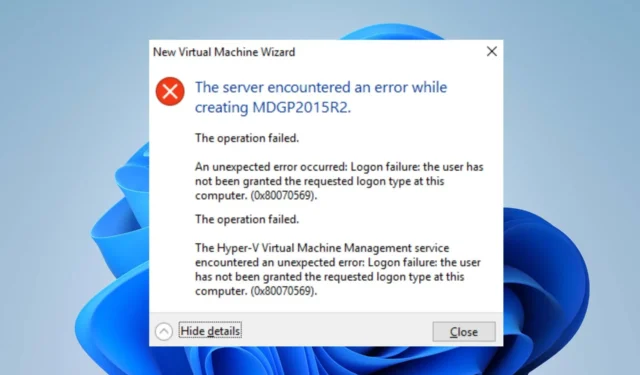
我們的許多讀者都報告了當他們嘗試在 Hyper-V 管理器中啟動虛擬機時發生的錯誤 0x80070569。錯誤的發生可能有多種原因,而且很難處理。但是,本指南致力於提供解決錯誤的解決方案。
什麼是 0x80070569 錯誤?
錯誤代碼 0x80070569 可能會出現兩條不同的錯誤消息;
- (“VM_NAME”無法啟動工作進程:登錄失敗:用戶未被授予此計算機上請求的登錄類型。)
- 無法在遷移目的地創建計劃的虛擬機:登錄失敗:用戶未被授予在此計算機上請求的登錄類型。
當虛擬機無法啟動或您無法在 Windows Server 中對 Hyper-V 虛擬機進行實時遷移時,會出現該錯誤。
是什麼導致錯誤代碼 0x80070569?
可能導致錯誤的一些因素是:
- GPO 策略中的權限錯誤– 當存在與 GPO 策略權限相關的配置問題時,可能會出現該錯誤。此外,NT Virtual Machine\Virtual Machines 特殊身份可能在 Hyper-V 主機上沒有“作為服務登錄”權限。
- Hyper-V 計算機與域之間的連接問題– 如果 Hyper-V 計算機丟失或無法與域建立連接,您也可能會遇到錯誤代碼 0x80070569 。憑據不匹配等問題可能會導致登錄錯誤。
幸運的是,您可以按照一些基本步驟來解決問題。隨著我們深入本文,我們將討論它們。
如何修復錯誤代碼 0x80070569?
在嘗試高級步驟之前,請遵循以下初步檢查:
- 修復有關在您的 PC 上連接的 Hyper-V 授權的問題。
- 禁用防病毒軟件的防火牆服務。
如果錯誤仍然存在,請運行以下步驟:
1. 在 Hyper-V 主機上運行 gpupdate /force
- 以域管理員身份登錄計算機。
- 轉到服務器管理器控制台並安裝組策略管理功能。
- 按照屏幕上的說明完成安裝。
- 打開GPMC MMC管理單元並導航到管理用戶權限的策略。
- 右鍵單擊該策略並從下拉菜單中選擇編輯,然後在作為服務登錄的條目中包含以下內容:
NT Virtual Machine\Virtual Machines - 退出策略編輯器。
- 左鍵單擊開始按鈕,鍵入命令提示符,然後選擇以管理員身份運行選項。
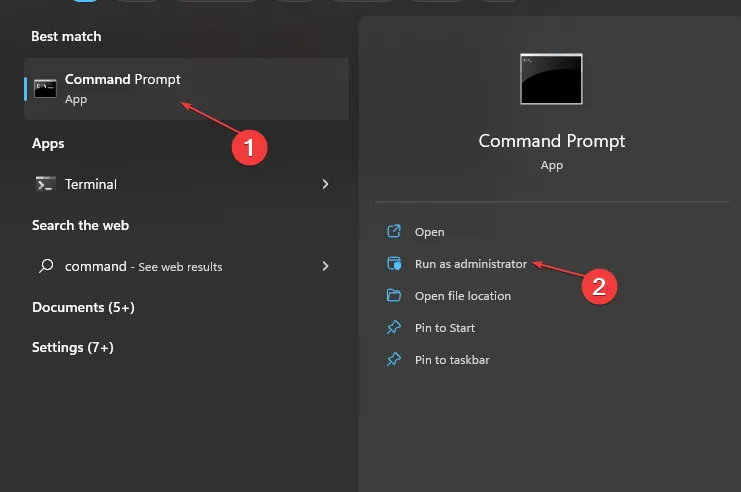
- 在用戶帳戶控制提示上單擊是。
- 將以下內容複製並粘貼到命令欄中,然後按Enter 運行它:
gpupdate /force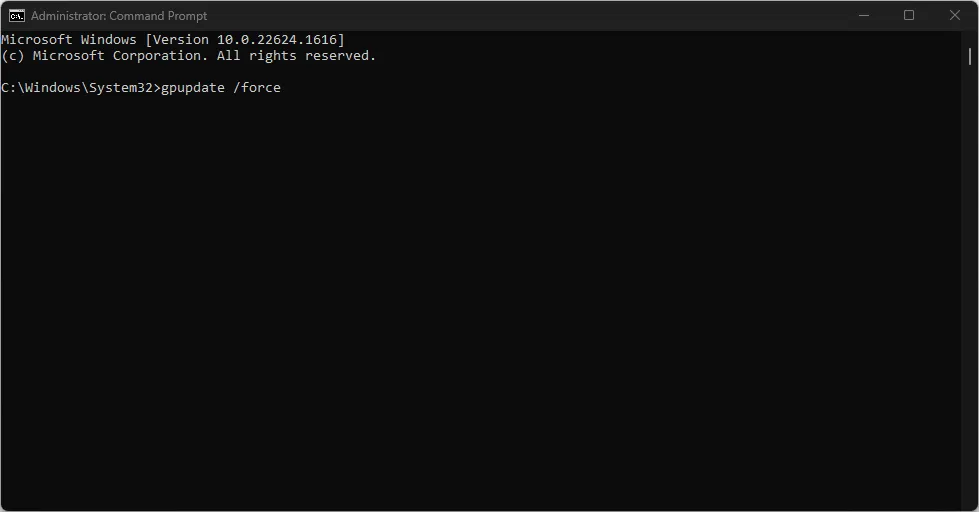
運行上述命令將刷新策略並刪除策略已添加的用戶權限。因此,本地安全策略中定義的用戶權限將生效並解決權限問題。
2.編輯組策略編輯器
- 按Windows +R 鍵,鍵入gpedit.msc,然後單擊確定打開組策略編輯器。
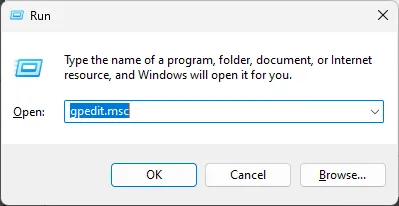
- 瀏覽此路徑:
Computer Configuration\Windows Settings\Security Settings\Local Policies\User Rights Assignment - 雙擊作為批處理作業登錄。
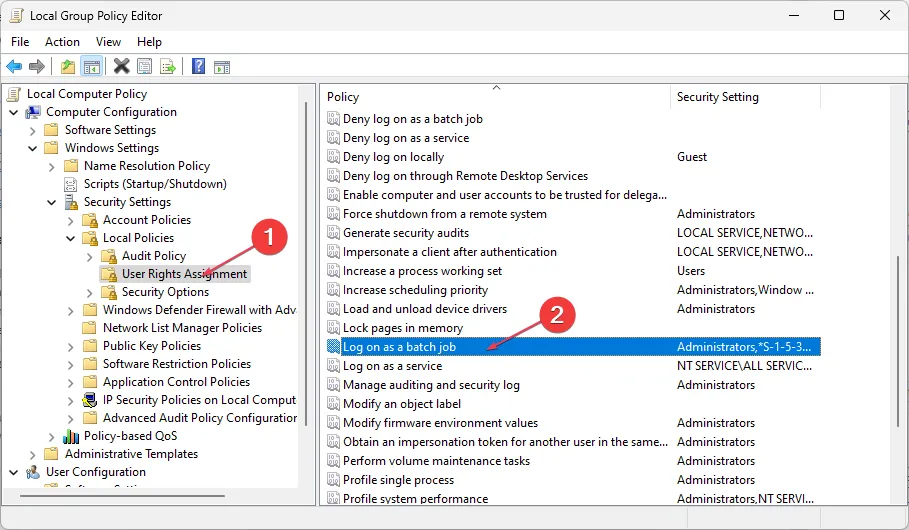
- 單擊添加用戶或組按鈕。
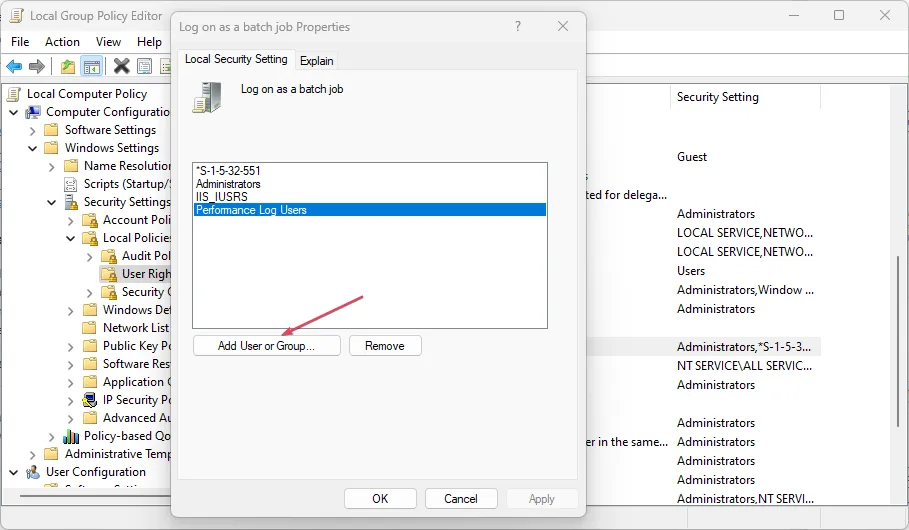
- 在空白處輸入 Administrator,單擊Check Names,然後單擊 OK。
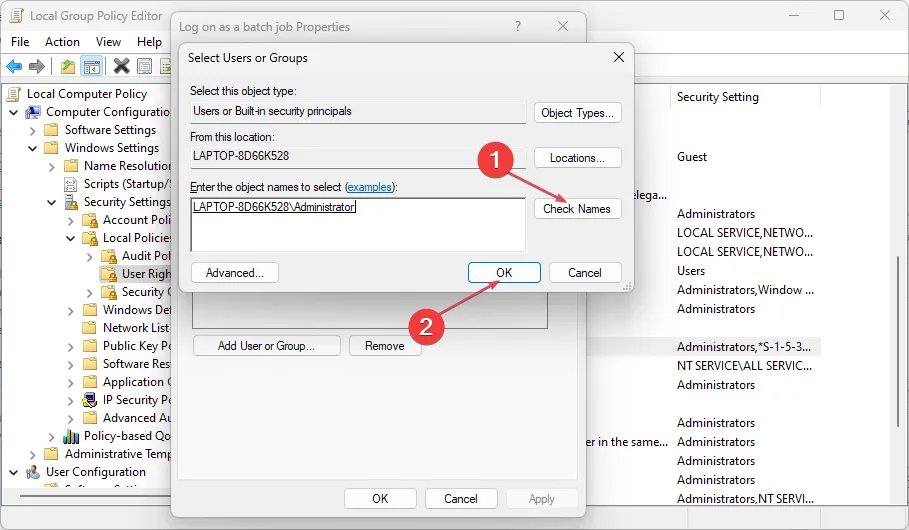
- 現在,選擇應用並單擊確定。
此外,閱讀有關如果在您的 PC 上的固件中禁用虛擬化支持該怎麼辦。
什麼解決方案對您有用?請在下面的評論中告訴我們。



發佈留言